ما هى مستندات جوجل Google Docs ؟
جوجل دوكس ( Google Docs) أو مستندات جوجل هو أحد برامج شركة جوجل لمعالجة كلمات و جداول مجاني يعمل على الويب. البرنامج يسمح للمستخدمين بإنشاء وتحرير الملفات عبر الإنترنت بالتشارك مع مستخدمين آخرين في نفس الوقت. مستندات جوجل يجمع بين خصائص خدمتي معالجة الكلمات والجداول الممتدة مثل Google Sheets والتي تم دمجها في منتج واحدة في 10 أكتوبر 2006. فى هذا المقال سوف نقوم بشرح بعض خواص و مزايا مستندات جوجل Google Docs. و التى فوجئت شخصياً بوجودها و كذلك بسهولة الإستخدام للواجهة الخاصة بالبرنامج.
ما هى خصائص و مميزات مستندات جوجل (Google Docs) ؟
1- برنامج مجانى بالكامل
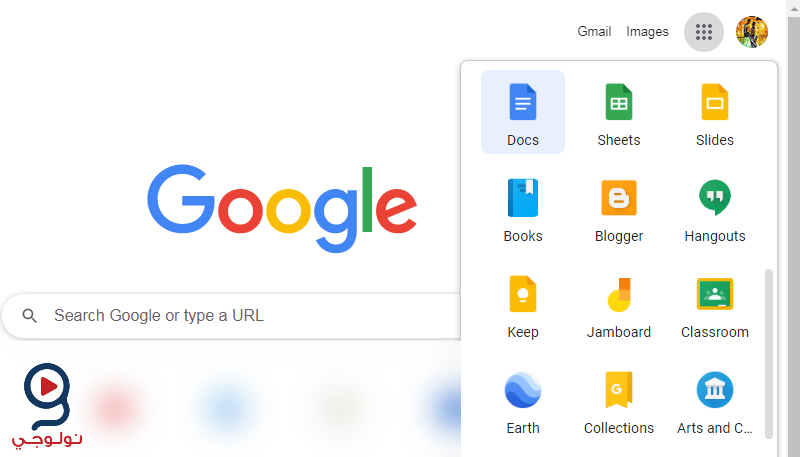
و لا يحتاج إلى تفعيل أو شراء نسخة مثل برامج مايكروسوفت وورد Microsoft Word .كل ما عليكم القيام به هو امتلاك حساب على الجيميل و الدخول إلى مستندات جوجل (Google Docs) أو الدخول إليه كما بالصورة عاليه.
2- وجود قوالب تصميمية جاهزة للعمل فوراً
يمكنك فتح صفحة جديدة خالية للكتابة أو إختيار قوالب (Templates) جاهزة التصميم. عبر الضغط على Templates Gallery كما بالصورة السابقة و يمكنك التعديل علي القوالب بكل سهولة. و قد قمنا بإختيار قالب جاهز التصميم و كانت النتيجة رائعة كالآتى:
3- إمكانية إضافة الصور إلى مستندك بدون تحميلها
يمكنك إضافة الصور بكل سهولة فى مستندات جوجل عبر فتح قائمة Insert ثم فتح القائمة المنسدلة Images و اختيار الكيفية التي تريد وضع الصورة بها. سواء كانت وضع اللينك الخاص بالصورة فقط (By URL) أو عبر اختيارها من صور جوجل(Google Photos). يمكنك أيضاً تحميلها من الجهاز الخاص بك عبر خيار (Upload from Computer) .
شخصياً ما زلت أفضل أخذ نسخة من الصورة بالضغط على زر (Crtl + c) و طباعتها داخل المستند عبر الضغط على زر (Crtl + v)
4- إمكانية تغيير الخطوط و تكبيرها و تصغيرها
تماماً مثل مايكروسوفت وورد يمكنك تكبير و تصغير الخطوط عبر الضغط زر + أو – و يمكنك تغيير نوعية الخط و يتيح جوجل عدد كبير من الخطوط وذات جودة أفضل من مايكروسوفت وورد و دون الحاجة إلى تحميلها على جهازك الشخصى.
5- إمكانية إضافة الجداول براحة تامة
أفتح قائمة Insert. >> ثم أختار من القائمة Table >> ثم قم بالتحكم فى عدد الصفوف و الأعمدة التى تريدها تماماً مثل الصورة السابقة.
6- إمكانية الكتابة بالصوت فى مستندات جوجل
أفضل مميزات مستندات جوجل على الأطلاق كون البرنامج ينفرد بهذه الميزة. و يعتبر إستخدام الصوت فى الكتابة من أكثر الأشياء راحة. خاصة إذا كنت كثير الكتابة للأبحاث و بالطبع لا تريد أن يضيع يومك بالكامل فى كتابة مستند واحد.
أفتح قائمة Tools. >> ثم أختار من القائمة Voice Typing >> قم بالضغط على الميكروفون الظاهر بالصورة السابقة وقتما تريد ان تستخدم الكتابة بالصوت.
7- خاصية مقارنة المستندات
تتيح لك هذه الخاصية مقارنة عدة ملفات قد قمت بالتعديل عليها سابقاً من أجل إختيار أفضل نسخة للملف الذى قمت بكتابته.
افتح قائمة Tools >> ثم اختر من القائمة Compare Documents >> ثم قم باختيار الملفات التي تريد ان تتم المقارنة بينهم.
بالطبع لابد من تواجد الملفات التى تريد المقارنة بينها على جوجل درايف من أجل إجراء المقارنة.
8- إمكانية إنشاء نسخة مترجمة من الملف بإستخدام ترجمة جوجل Google Translate الشهيرة.
كل ما عليكم القيام به هو فتح قائمة Tools. >> ثم اختر من القائمة Translate Documnt >> ثم قم باختيار اللغة التي ترجمة ملفك لها.
9- إمكانية مشاركة الملف الذى قمت بكتابته عبر استخدام خاصية Share
من أكثر المميزات التى أعجبتنى شخصياً فى مستندات جوجل هى خاصية مشاركة الملف مع أشخاص أخرين. حتى يمكنهم إبداء رأيهم فى مستند معين أو حتى يقوموا بطباعة نسخة منه.
و يمكننا أستخدام هذه الخاصية عبر فتح قائمة File. >> ثم اختر من القائمة Share >> ثم قم بكتابة البريد الالكتروني المراد مشاركة الملف معه كالتالى
10- إمكانية استكشاف المعلومات عن طريق بحث جوجل دون الحاجة الى الخروج من صفحة البرنامج.
عبر خاصية Explore فى جوجل دوكس يمكنك البحث عن المعلومات و الصور عبر محركات بحث جوجل العادية دون الخروج من الملف الذي تعمل عليه.
فتح قائمة Tools >> ثم اختر من القائمة Explore. >> ثم قم بالبحث عن المعلومات التي تريدها كى تكمل بحثك سوف تظهر اليك كما لو انك قد قمت بفتح محرك بحث جوجل والبحث به. والصورة السابقة توضح ذلك.
11- إمكانية حفظ الملف الذى قمت بكتابته بالعديد من الصيغ المختلفة مثل PDF و مايكروسوفت وورد و web page
يتيح لك Google Docs إمكانية حفظ الملف على جهازك الشخصى بعدة صيغ مميزة جداً. منها مثلاً كملف طباعة PDF و كملف وورد للتعديل عليه و يمكنك الاستمتاع بهذه الخاصية كالتالى:
فتح قائمة File. >> ثم اختر من القائمة Download >> ثم قم باختيار الصيغة التي تريد تحميل الملف بها سواء كانت طباعة أو وورد.
12- إمكانية طباعة الملف الذى قمت بكتابته فى أى وقت وعلى أى كمبيوتر متصل بالانترنت كون الملف محفوظ على جوجل درايف.
بالطبع بعد انتهائك من كتابة المستند الخاص بك يقوم جوجل بتوفير امكانية طباعة الملف بكل سهولة.
عبر فتح قائمة File. >> ثم اختر من القائمة Print >> ثم قم بطباعة مستندك بكل سهولة ويسر.